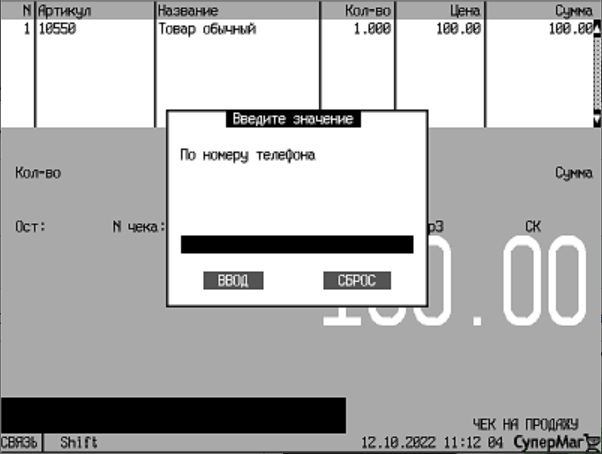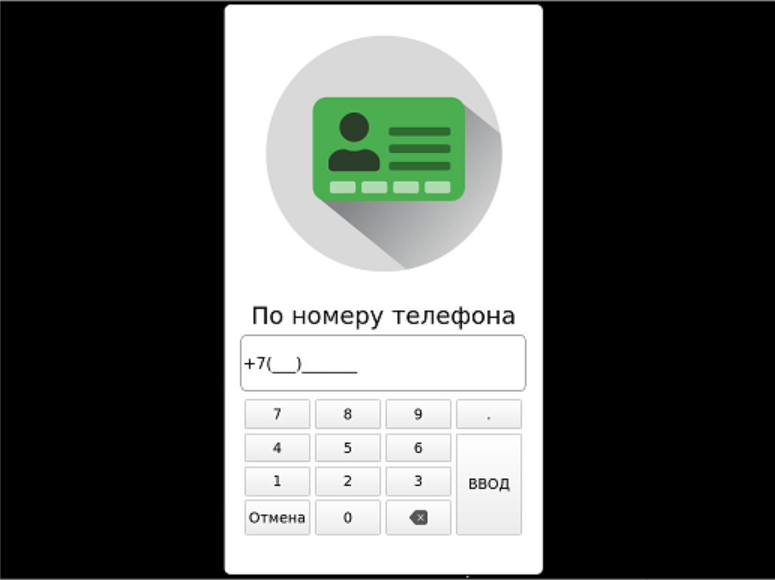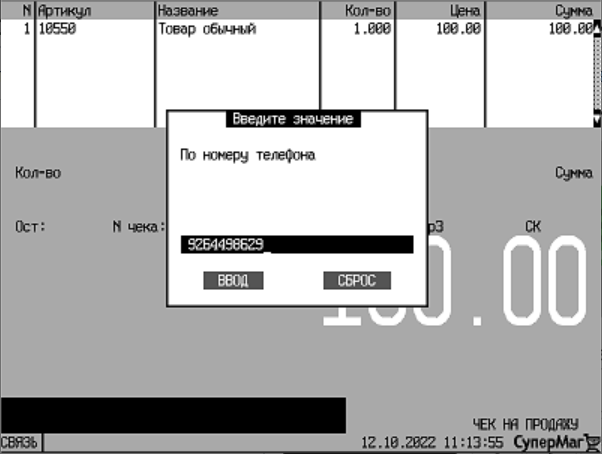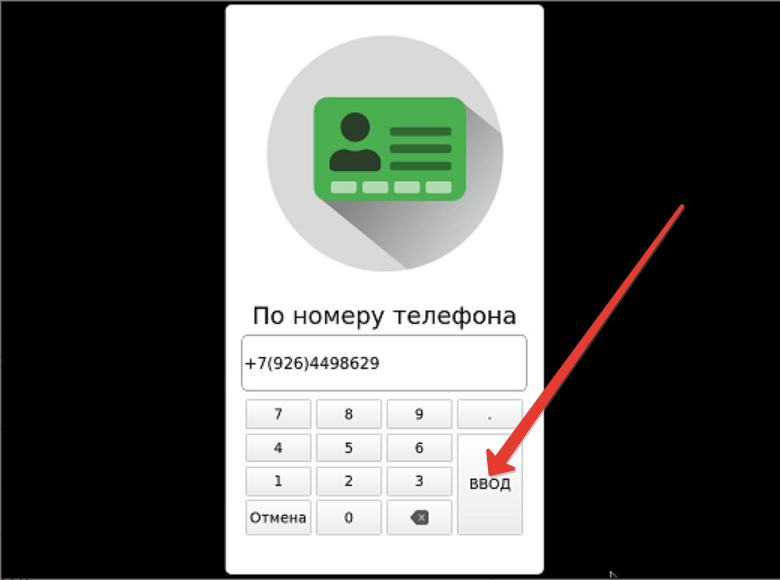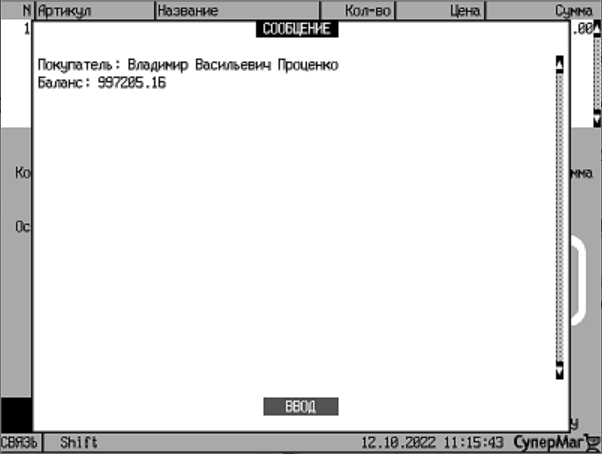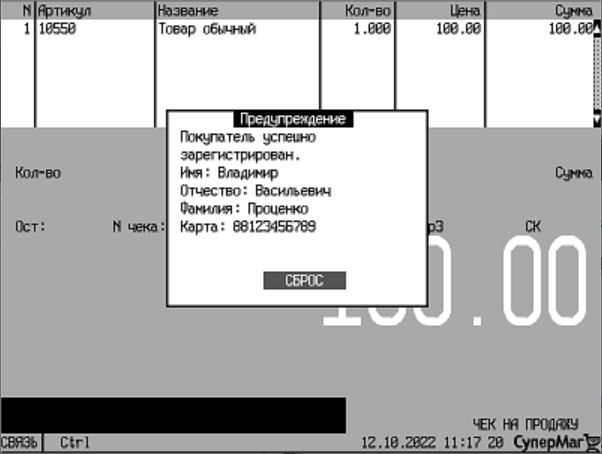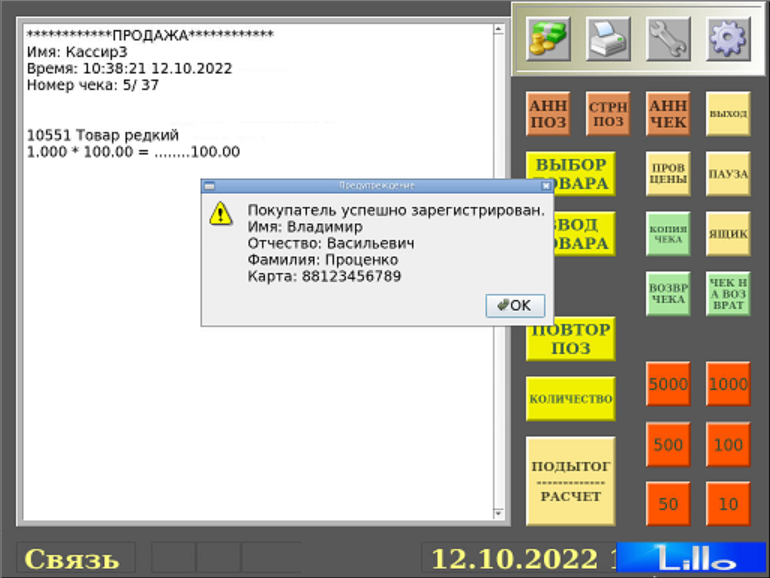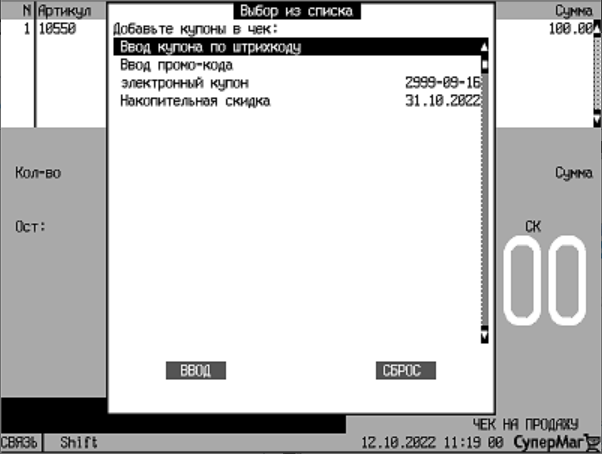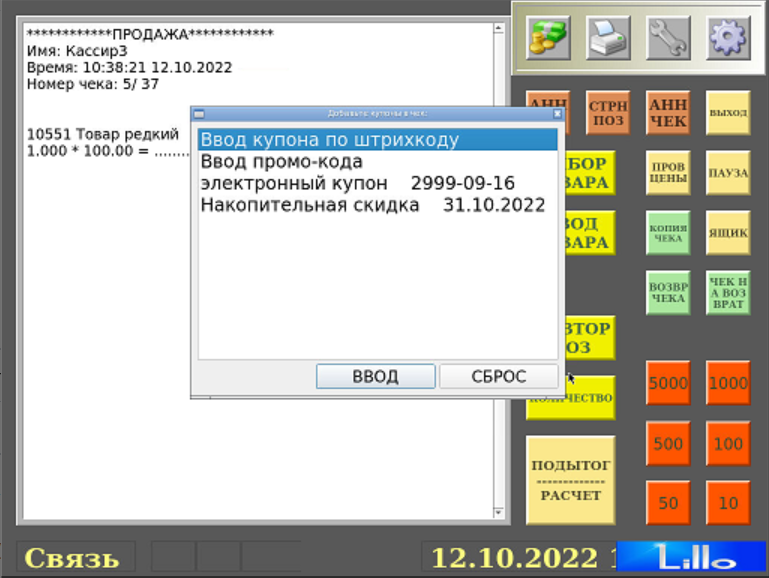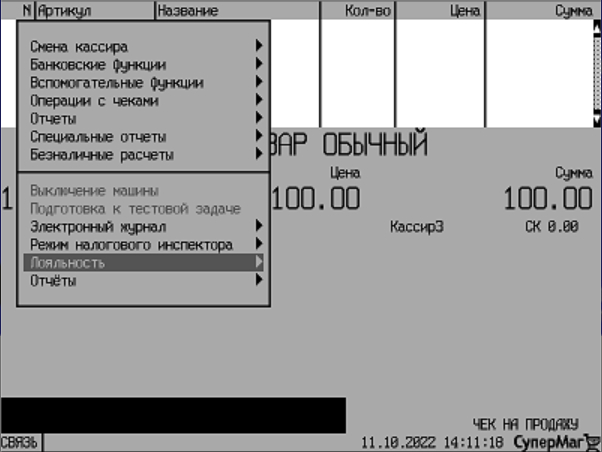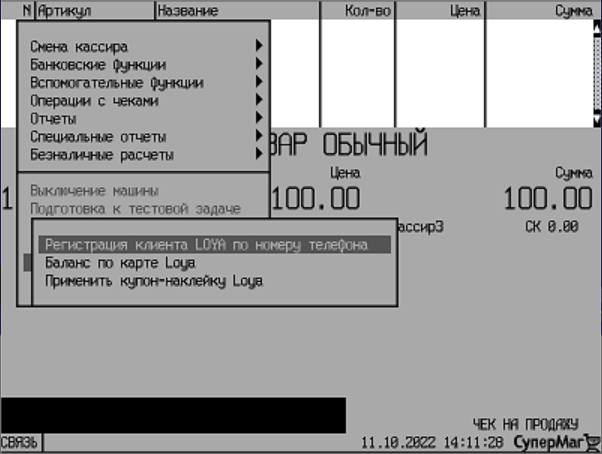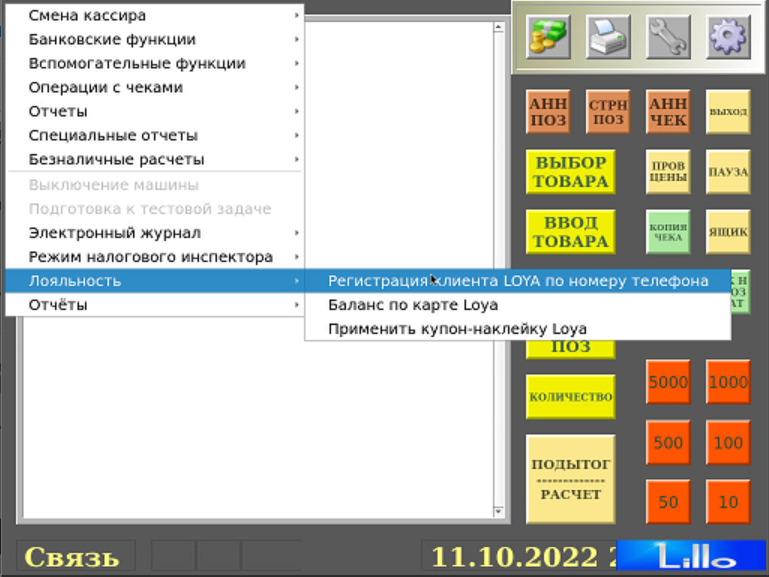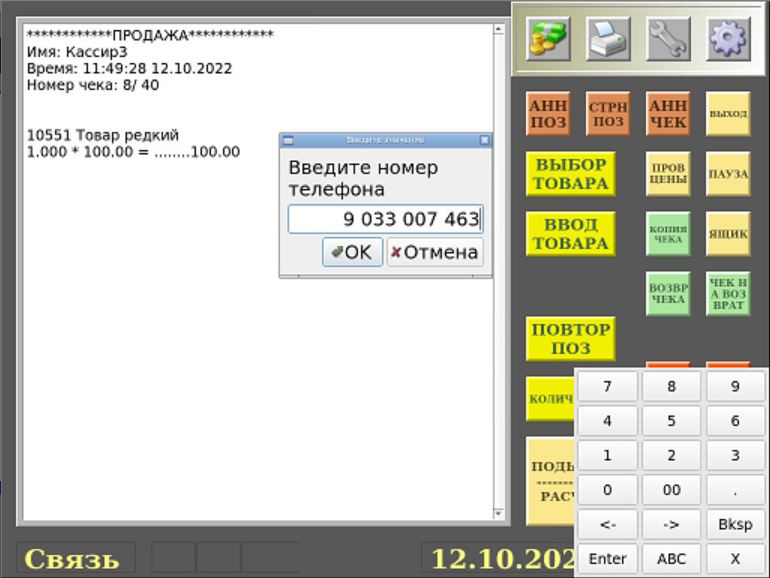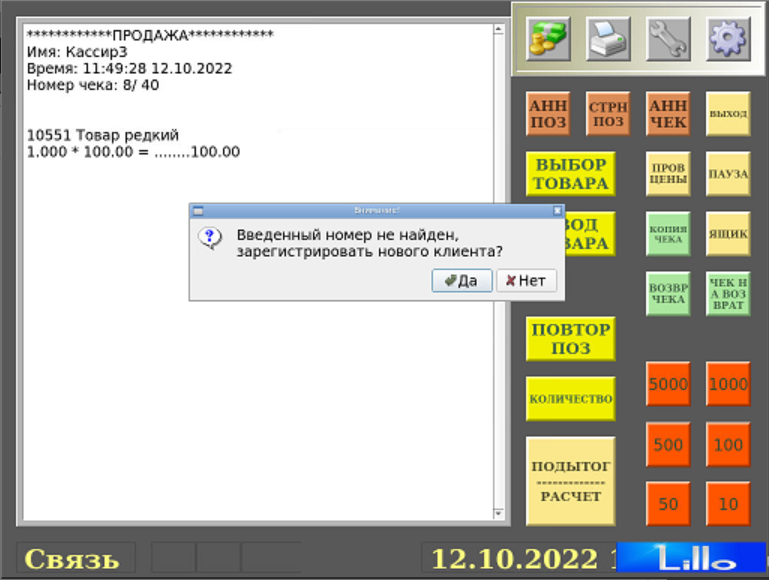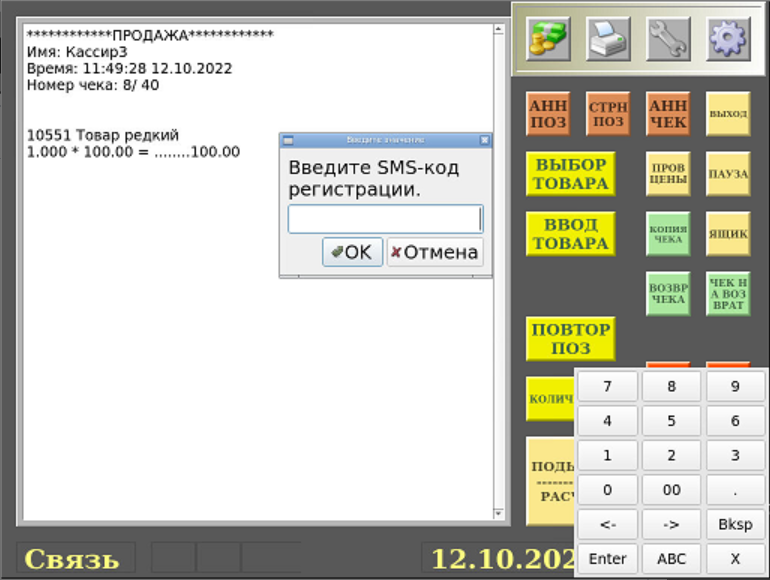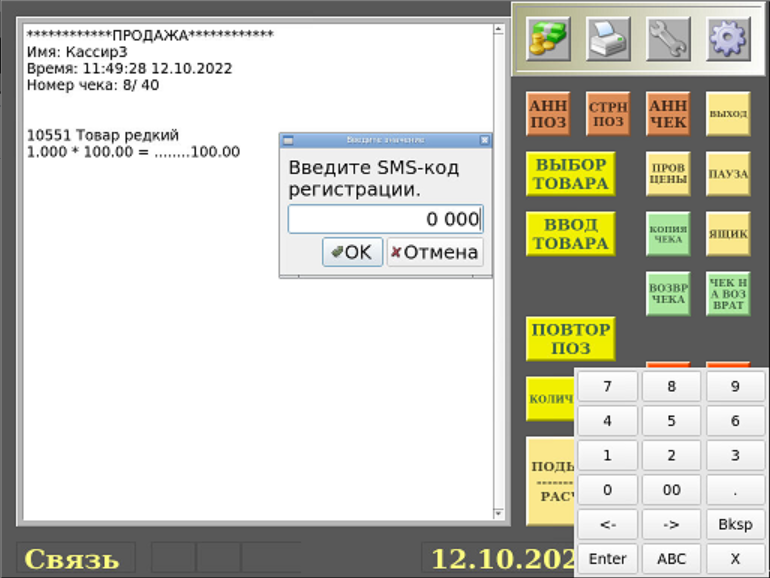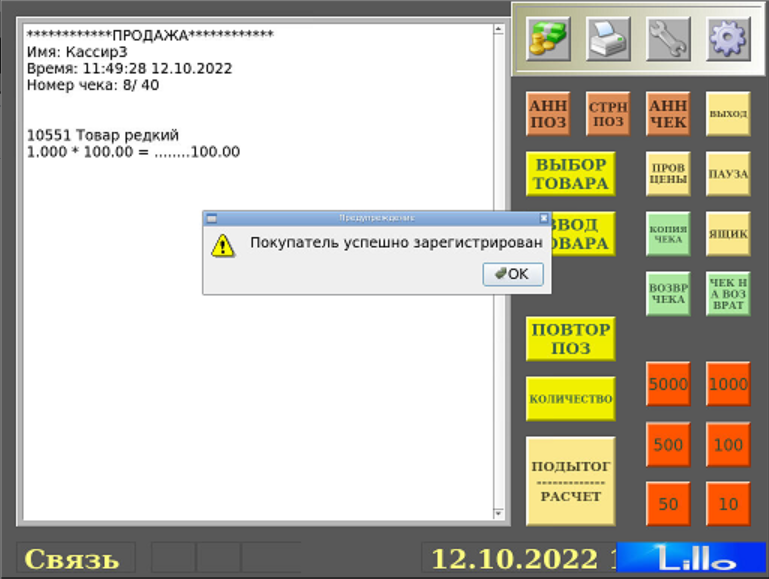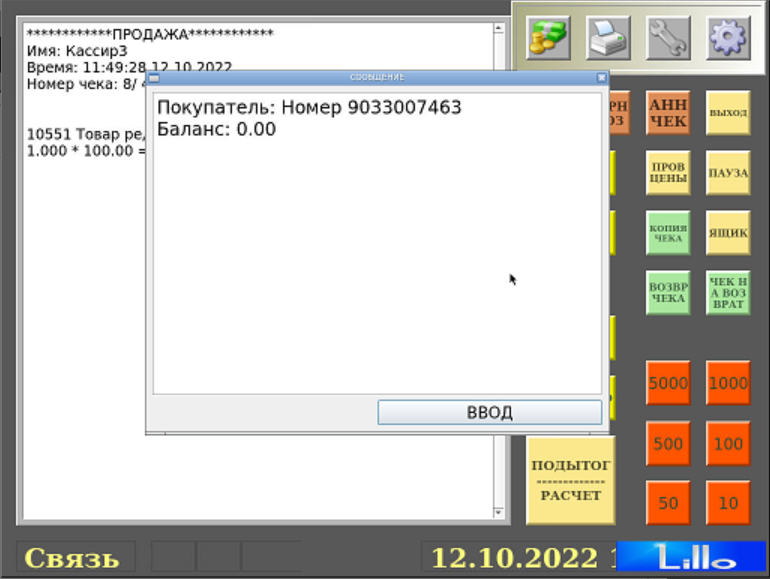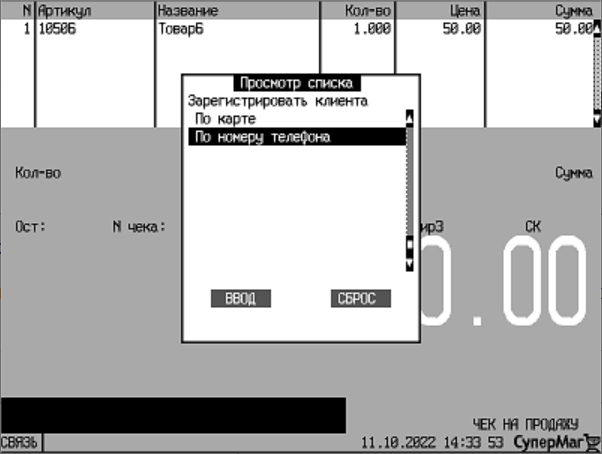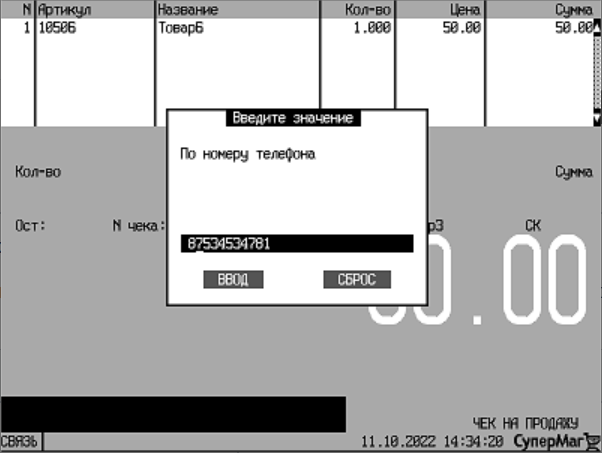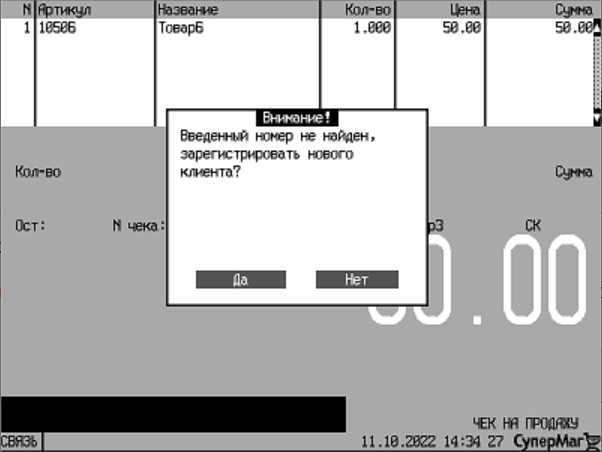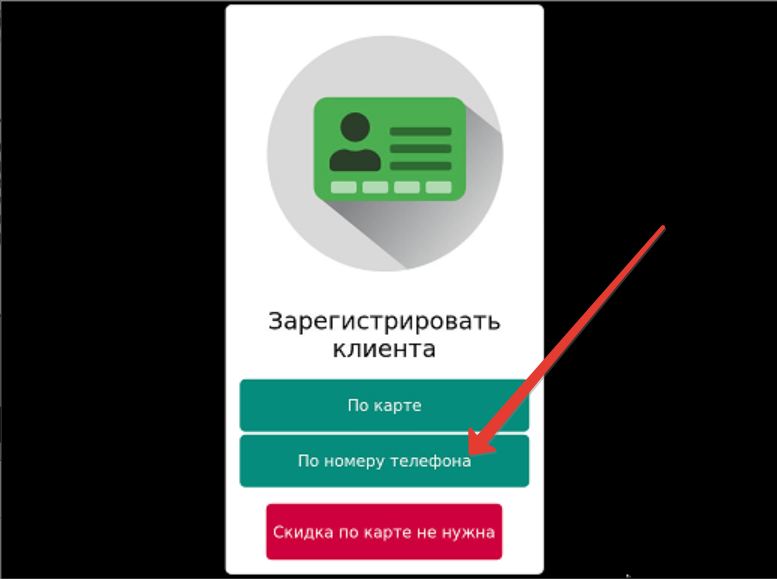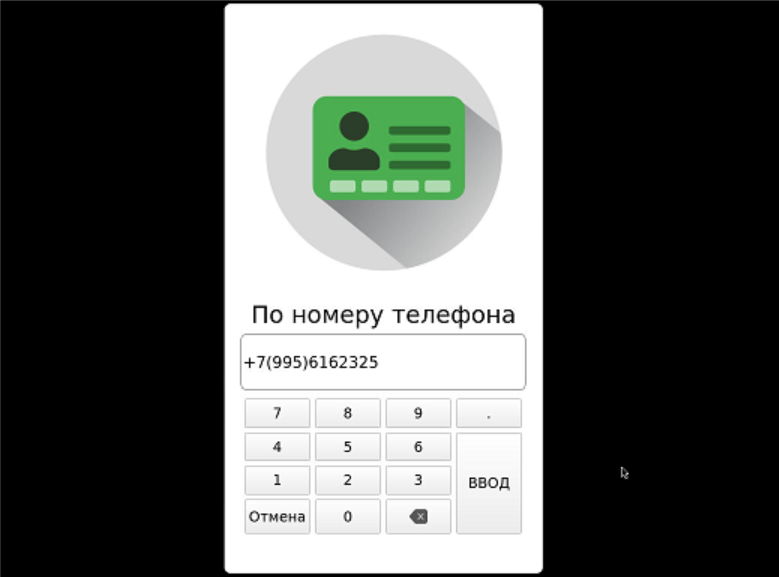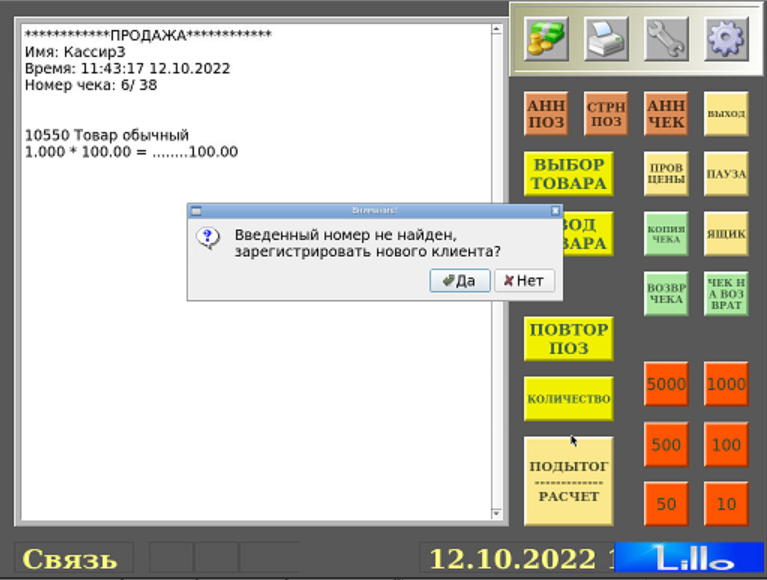...
| Клавиатурная касса | Touch-касса |
|---|---|
| При выборе опции По номеру телефона, на экране появится следующее окно: | |
Кассиру необходимо ввести (в формате 10 цифр без префикса) номер телефона, привязанный к профилю клиента в системе лояльности, и затем нажать кнопку Ввод: | |
Примечание. На клавиатурной кассе номер телефона необходимо вводить в формате 10 цифр с префиксом 7 (без плюса) или 8. Например: 89033006781 или 79033006781. | Примечание. На touch-кассе Lillo номер телефона можно вводить в формате 10 цифр без префикса: система подставляет его автоматически. |
| Как только номер телефона покупателя обнаруживается в системе лояльности, данные об УПЛ будут отображены в следующем окне. Чтобы зарегистрировать информацию об УПЛ в чеке, в данном окне необходимо нажать Ввод: | |
| Появится сообщение о том, что УПЛ успешно зарегистрирован в чеке. Его необходимо подтвердить нажатием кнопки Сброс/OK: | |
| Сразу после этого, система автоматически перейдет к расчету скидок программы лояльности, отобразив сведения о доступных купонах покупателя: | |
Регистрация нового УПЛ
Зарегистрировать покупателя, ранее не получавшего карту УПЛ LOYA, на кассе УКМ 4 возможно только по номеру телефона.
Через кнопку/меню
Функцию регистрации клиента в чеке с созданием нового профиля УПЛ LOYA можно вызвать с помощью специально настроенной кнопки или выбрать в кассовом меню:
| Клавиатурная касса | Touch-касса |
|---|---|
...
| Касса запросит ввод номера телефона покупателя: | |
| Ограничений по формату ввода номера нет. По окончании ввода номера, следует нажать кнопку OK: | |
| Не отыскав введенный номер телефона в базе данных LOYA, система предложит создать профиль нового клиента и зарегистрировать информацию о нем в чеке: | |
| При выборе опции Да, на телефон покупателя будет отправлен 4-значный проверочный код, который необходимо сообщить кассиру. Касса запросит ввести данный код: | |
| Ввод проверочного кода необходимо подтвердить, нажав кнопку OK: | |
| Система зарегистрирует нового УПЛ LOYA в чеке и сообщит об этом кассиру. В информационном окне нужно нажать кнопку OK: | |
| В следующем окне отобразится подробная информация о новом УПЛ. Данное окно закрывается нажатием кнопки Ввод: | |
На подытоге
Помимо вышеописанного способа, если на подытоге выбрать регистрацию карты по номеру телефона и ввести номер, к которому еще не привязана карта лояльности, то касса также предложит зарегистрировать в чеке клиента с созданием нового профиля УПЛ в LOYA:
| Клавиатурная касса | Touch-касса |
|---|---|
На телефон клиента будет отправлен 4-значный проверочный код, который необходимо сообщить кассиру. Касса запросит ввести данный код: После ввода кода данные о покупателе будут добавлены в чек, и касса отобразит сведения о доступных купонах покупателя. |
...